
Spisu treści:
- Autor John Day [email protected].
- Public 2024-01-30 11:30.
- Ostatnio zmodyfikowany 2025-01-23 15:03.


Są to w zasadzie przekaźniki sterowane SMS-em z arduino z konfiguracją asystenta Google do wysyłania wiadomości na instrukcje głosowe. Jest to bardzo łatwe i tanie i działa jak reklamy Alexa z istniejącymi urządzeniami elektrycznymi (jeśli masz smartfon Moto-X, może działać nawet lepiej niż alexa)
jest trochę powolny, ponieważ jest oparty na SMS-ach, ale działa bezbłędnie i można nim sterować z dowolnego miejsca (sprawdź wideo)
Istnieją 3 podstawowe kroki
1.) skonfiguruj i zaprogramuj sprzęt;
2.) skonfiguruj asystenta google
3.) podłączenie do urządzeń
Możesz rozszerzyć to na każdą tablicę rozdzielczą w domu, używając trans-odbiornika RF (omówimy to w następnej instrukcji)
Krok 1: Konfiguracja i programowanie sprzętu
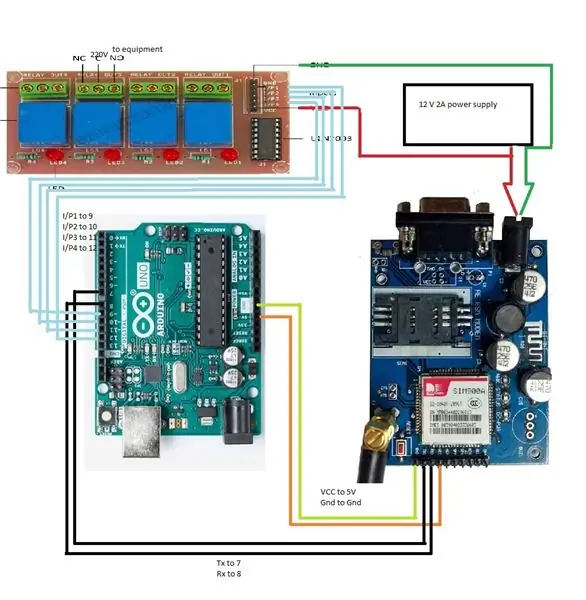
Potrzebne komponenty
1.) Arduino UNO
2.)Sim 900a moduł GSM
3.) jedna aktywna pełnowymiarowa karta SIM (taca sim modułu GSM jest przeznaczona na pełnowymiarową kartę sim)
4.) Zasilacz 12 v 2Amp adapter
5.) Płytka przekaźnikowa (12 V 10 A)
6.) Przewody męskie na żeńskie (do połączenia z arduino uno do Sim 900a i płytki przekaźnikowej)
Podaj zasilanie 12 V 2A do karty SIM 900a i do płytki przekaźnikowej dla arduino sim 900a może dostarczyć;
połączenie zgodnie ze schematem
Szkic jako przesłany Edytuj swój numer telefonu komórkowego w szkicu
Krok 2: Punkty, na które należy zwrócić uwagę
Szybkość transmisji modułu GSM Sim 900a, która działa dla mnie, wynosi 38400
Niektóre karty SIM wymagają więcej prądu, aby uzyskać sygnał (dlatego użyj zasilacza 2A, aby uniknąć restartów)
Uwaga * na początku używałem telenor sim, ale wymaga to większej mocy i modułu SIM 900A, który uruchamia się ponownie co 30-40 sekund, a następnie użyłem karty BSNL i działało płynnie bez żadnych restartów
Automatykę domową sterowaną przez internet robiłem już dawno temu, ale teraz opublikowałem w miejscu, w którym nie ma połączenia LAN ani Wi-Fi, dlatego przeszedłem na automatykę domową sterowaną SMS-em, a jej zaletą jest to, że można ją łatwo zintegrować z asystentem Google
Krok 3: Skonfiguruj Asystenta Google
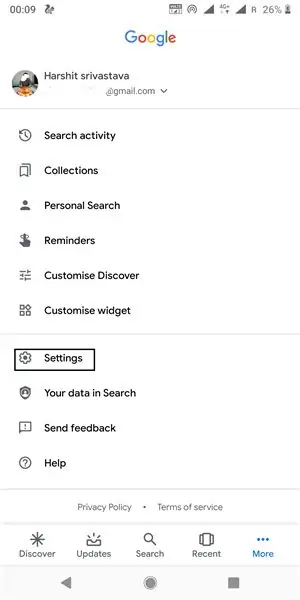
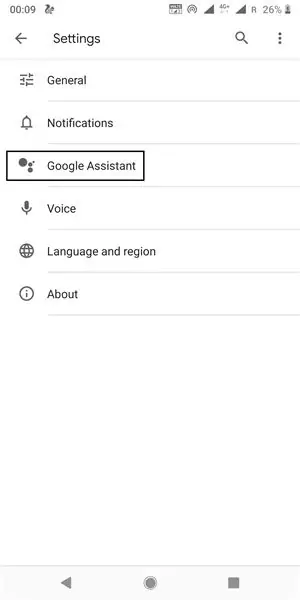
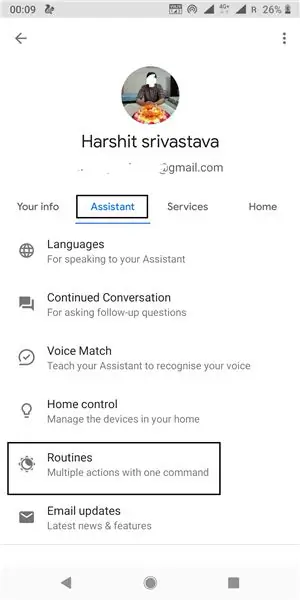
Otwórz Ustawienia->Asystent Google->zakładka Asystent->Rutyna
dodawanie niestandardowej procedury, dotykając przycisku Niebieski kolor Plus w prawym dolnym rogu
następnie dodaj polecenie, takie jak „Światło włączone” itp.
dodaj akcję do tej procedury -> wybierz popularną akcję -> wybierz wyślij tekst i powiedz coś, a następnie dotknij DODAJ w prawym górnym rogu
po dodaniu i zapisaniu wróć do okna rutyny (5. obraz), a następnie kliknij przycisk ustawień przed wysłaniem tekstu
Dodaj numer karty SIM, którą włożyłeś do modułu SIM 900a i wpisz tekst, który chcesz wysłać (musi być dokładnie taki sam jak na szkicu)
powiedz coś, możesz dodać wszystko, co chcesz, aby google powiedział po wykonaniu pracy, takiej jak „włączenie światła” itp
dodaj wszystkie polecenia głosowe osobno (włącz światło, wyłącz światło, włącz wentylator, wyłącz wentylator itp.) jak powyżej
sprawdź zrzuty ekranu pod kątem zamieszania
Krok 4: Podłączanie do tablicy rozdzielczej
Podłącz przekaźnik do przełączników tylko równolegle (bo jeśli jest jakiś problem z sygnałem sim lub w arduino nadal możesz włączać i wyłączać światła w starym dobrym stylu)
wspólne do zasilania 220 V (dolny zacisk przełącznika)
NIE do sprzętu (górny zacisk przełącznika)
Zalecana:
Automatyka domowa sterowana głosem zainspirowana COVID-19: 5 kroków

Automatyka domowa sterowana głosem zainspirowana COVID-19: W ciągu ostatnich 4 lat wypróbowałem 3 lub 4 różne warianty sterowania domowego opartego na Arduino. Dla wygody wszystkich podaję tutaj chronologiczną historię niektórych moich osiągnięć. Instructable 1 - w październiku 2015 używałem komunikacji IR i RF
Sterowanie głosem Oświetlenie Elektronika Taśmy LED RGB i nie tylko Z automatyką domową Cortana i Arduino: 3 kroki

Sterowanie głosem Oświetlenie Elektronika Taśmy LED RGB i więcej Z automatyką domową Cortana i Arduino: Podoba Ci się pomysł kontrolowania rzeczy za pomocą głosu? A może nie lubisz wstawać z łóżka i wyłączać światła? Ale wszystkie istniejące rozwiązania, takie jak google home, są za drogie? Teraz możesz zrobić to sam za mniej niż 10$. A jeszcze lepiej jest to bardzo proste
Automatyka domowa sterowana głosem Raspberry Pi: 5 kroków

Automatyka domowa sterowana głosem Raspberry Pi: Celem tej instrukcji jest dostarczenie samouczka krok po kroku, jak skonfigurować Raspberry Pi, który może zautomatyzować światła / diody LED za pomocą poleceń głosowych
Automatyka domowa sterowana głosem / przez Internet i monitorowanie za pomocą ESP8266 i Google Home Mini: 6 kroków

DIY sterowana głosem/internetem automatyka domowa i monitorowanie za pomocą ESP8266 i Google Home Mini: Hej!! Po dłuższej przerwie jestem tutaj, bo wszyscy musimy robić coś nudnego(pracy), żeby zarobić. Po wszystkich artykułach AUTOMATYKA DOMOWA, które napisałem z BLUETOOTH, IR, Local WIFI, Cloud czyli tych trudnych, *TERAZ* nadchodzi najłatwiejszy, ale najskuteczniejszy
Sterowana głosem automatyka domowa: 8 kroków (ze zdjęciami)

Sterowana głosem automatyka domowa: Witam, w tej instrukcji nauczę cię, jak tworzyć sterowaną głosem automatykę domową. Po prostu połączymy się z naszym telefonem komórkowym i sterujemy naszymi urządzeniami za pomocą głosu. Zaufaj mi, że nie jest to takie trudne, jak się wydaje. Po prostu postępuj zgodnie z instrukcjami i y
